時間:2023-12-11 來源:互聯網 瀏覽量:
火狐瀏覽器是一款備受歡迎的網絡瀏覽器,它提供了豐富的功能和用戶友好的界麵,在使用火狐瀏覽器時,我們經常需要進入其Internet選項來進行一些設置和調整。如何進入火狐瀏覽器的Internet選項呢?在下麵的文章中,我們將詳細介紹火狐瀏覽器設置Internet選項的方法,幫助您更好地了解和使用這個功能。無論您是新手還是有一定經驗的用戶,相信本文都會對您有所幫助。讓我們一起來探索吧!
方法如下:
1.啟動火狐瀏覽器,如下圖所示
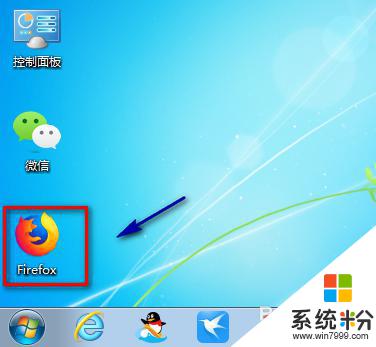
2.進入瀏覽器首頁按鍵盤的ALT鍵,如下圖所示

3.調出菜單,點擊工具選項卡,如下圖所示
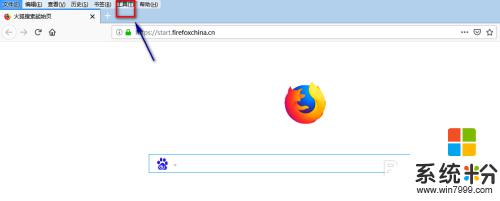
4.進入工具菜單,點擊選項,如下圖所示
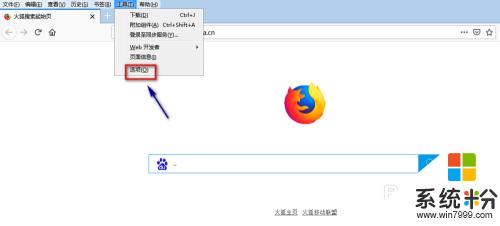
5.下麵就是非ie內核瀏覽器的類internet選項了,常規界麵可以設置默認瀏覽器。如下圖所示
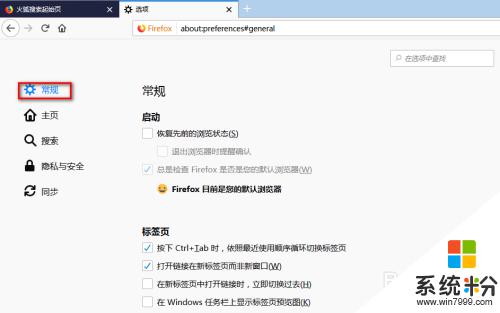
6.火狐瀏覽器給出了主頁相關設置的選項卡,如下圖所示
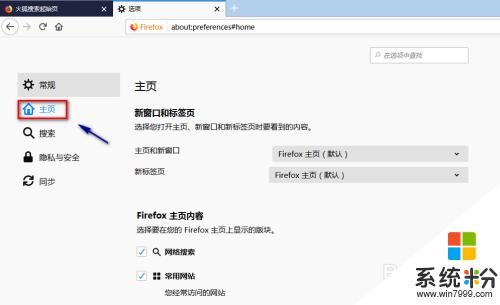
7.隱私安全選項卡也是與internet選項對應的,如下圖所示
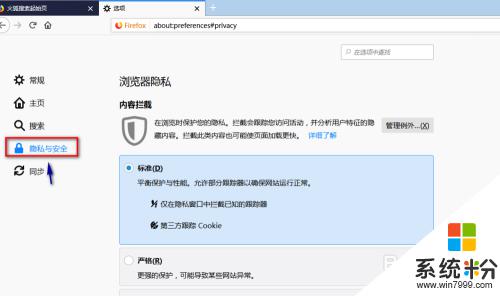
8.最下麵的擴展程序與主題是火狐瀏覽器的特點,提供了插件商店。如下圖所示
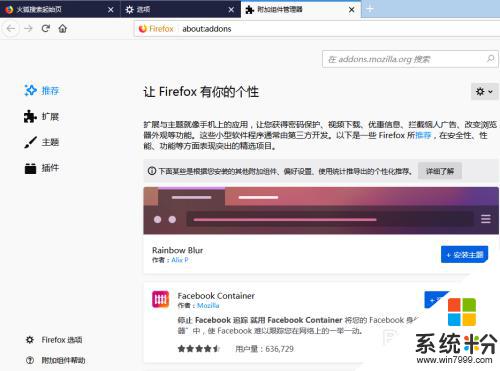
以上是有關如何設置火狐瀏覽器的Internet選項的全部內容,如果您遇到類似問題,可以參考本文中介紹的步驟進行修複,希望這對您有所幫助。